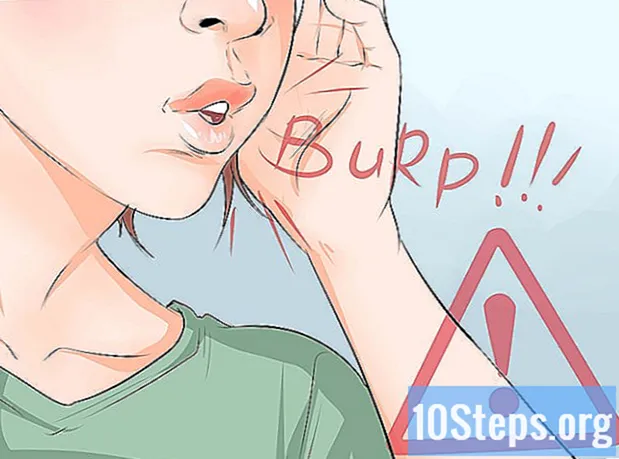תוֹכֶן
מדוע לבזבז כסף על נייר מכתבים או מעטפות יקרים כאשר אתה יכול ליצור אותם בעצמך באמצעות תוכנת עריכת טקסט? הכנת נייר מכתבים באמצעות Microsoft Word 2007 היא מהירה וקלה. לאחר יצירת תבנית, תוכלו להדפיס אותה על נייר מיוחד. ראה שיטה 1 כדי להתחיל.
צעדים
שיטה 1 מתוך 2: שימוש ב- Microsoft Word
תכנן את פריסת נייר המכתבים. לפני שיוצרים את נייר המכתבים ב- Word, מעניין לשרטט אותו כדי שתדעו איך הפריטים ישתלבו זה בזה. שרטטו את פריסת נייר המכתבים על פיסת נייר לבן רגיל.
- כלול מיקום ללוגו של החברה שלך, שם, כתובת וכל פרטי קשר אחרים.
- אתה יכול לכלול גם שורת תיוג אם יש לך. הסיסמאות מומלצות לחברות ששמם אינו מציין את המוצר או השירות העיקרי הניתן על ידן.

פתח את Microsoft Word. ל- Microsoft Word יש את כל הכלים הדרושים לך כדי ליצור תבנית נייר מכתבים נהדרת. ניתן ליצור את השרטוט בקלות.
פתח מסמך חדש ושמור אותו כתבנית. תן לו שם "תבנית נייר מכתבים 1" או כל שם אחר שמאפשר לך למצוא אותו בקלות ולשמור אותו בתיקיית התבניות. אתה יכול לפתוח את המסמך ולהדפיס את נייר המכתבים בכל פעם שאתה צריך להשתמש בו.

הכנס כותרת. אם אתה משתמש ב- Word 2007, לחץ על "הוסף" ועל "כותרת". צור כותרת ריקה שתשמש ככיסוי נייר המכתבים.- אם אתה משתמש ב- Word 2003, לחץ על החץ שמתחת לפקודה "כותרת" בכרטיסייה "הוסף" כדי להציג אותה. לחץ על "ערוך כותרת" בתחתית הרשימה הנפתחת.

הקלד את הטקסט על נייר המכתב שלך. הזן את שם החברה, כתובת, מספר טלפון, מספר פקס, אתר וכתובת דוא"ל בתיבת הטקסט.- דלג על שורה על ידי לחיצה על מקש "Enter" אחרי כל קטע כדי ליצור את האלמנטים של נייר המכתב שלך.
- באפשרותך למחוק את כתובת האתר אם היא מוטמעת בלוגו שלך.
- התאם את הגופנים, הצבעים וגדלי הטקסט עבור כל רכיב. שם החברה חייב להיות ארוך בשני מספרים מהכתובת, ועשוי להיות בגופן ובצבע שונים כדי להתאים ללוגו של נייר המכתבים. רשומות כתובת, טלפון, פקס ודואר אלקטרוני חייבות להיות שני מספרים פחות מהכתובת, אך עם אותו גופן.
הוסף את הלוגו שלך בכותרת. לחץ על "תמונה" בכרטיסיה הוספה. נווט אל העותק של התמונה הדיגיטלית של הלוגו שלך, בחר את הקובץ.webp, .bmp או.png ולחץ על כפתור הוספה.
התאם את גודל הלוגו ומיקומו. עליו להיות גלוי לעין וביישור עם טקסט נייר המכתבים.
- העבר את סמן העכבר מעל פינת הלוגו. המצביע ישתנה לסמן שינוי גודל אלכסוני. לחץ וגרור את פינת התמונה כדי להפוך אותה לקטנה או גדולה יותר.
- גודל הגודל של הלוגו צריך להיות מיושר לטקסט של פרטי הקשר שלך בפינה השמאלית העליונה של הכותרת.
- שנה את מיקום הלוגו על ידי לחיצה עליו לבחירת התמונה ואז לחיצה וגרירה למקום הרצוי.
הוסף אלמנטים חזותיים אחרים. לדוגמה, תוכל להפריד את המידע העסקי שלך משאר הדף על ידי הוספת קו אחיד מהשוליים השמאלים ימינה בתחתית הכותרת.
- לחץ על החץ הנפתח "צורות" בכרטיסייה "הוסף" ובחר באפשרות השורה הראשונה בקטע קווים. לחץ וגרור כדי לצייר את הקו.
- לחץ באמצעות לחצן העכבר הימני על הקו והתאם את הצבע והעובי כך שיתאימו ללוגו באמצעות האפשרות "עיצוב צורה". בחר בלחצן "מרכז" בכרטיסייה "פריסה".
- לחץ שוב על לחצן העכבר הימני על השורה וצור עותק ממנו. הדבק את העותק בכל מקום במסמך.
הכניס את הסיסמה שלך לכותרת התחתונה. אם אתה מעדיף, תוכל לחלק את הכותרת העליונה, כולל מידע - סיסמה, מספר טלפון או לוגו - בכותרת התחתונה.
- לחץ על התיבה הנפתחת מתחת לכותרת התחתונה בכרטיסייה "הוסף".
- לחץ על האפשרות "מרכז" בקטע "פסקה" בלשונית הבית.
- הזן את הסיסמה שלך. התאם את הגופן ואת גודל הטקסט. סיסמאות נכתבות לעיתים קרובות באותיות נטויות ויכולות להגיע עם האותיות הראשונות של כל מילה באותיות רישיות.

בדוק את נייר המכתב שלך. לחץ על מקש "Esc" כדי לסגור את חלקי הכותרת העליונה והכותרת התחתונה. הצג את נייר המכתבים שלך במצב מסך מלא או הדפס עותק לבדיקה.
שמור את נייר המכתבים בכונן הקשיח. בעת יצירת מסמך חדש באותה נייר מכתבים, פתח את קובץ הכותרת ולחץ על "שמור בשם" מתחת ללחצן הלוגו של Office.
שיטה 2 מתוך 2: שימוש בתבנית מילים
פתח את Word. בעת פתיחת Word יוצג מבחר מסוגים שונים של מסמכים חדשים.
בחר בקטגוריה "נייר מכתבים". פעולה זו תפתח רשימה של תבניות נייר מכתבים.
- תוכל גם להוריד את התבניות הניתנות להתאמה אישית מהאתר הרשמי של Microsoft Word. היכנס לאתר, הקלד "תבניות נייר מכתבים" בתיבת החיפוש והורד את התבנית הרצויה.
- תוכל גם להוריד את התבניות הניתנות להתאמה אישית מהאתר הרשמי של Microsoft Word. היכנס לאתר, הקלד "תבניות נייר מכתבים" בתיבת החיפוש והורד את התבנית הרצויה.
התאם אישית את נייר המכתבים שלך. פתח את התבנית ב- Microsoft Word והתחל בהתאמה אישית. עדכן את הכותרת, פרטי הקשר והלוגו של החברה שלך.
סקור את נייר המכתבים. לחץ על מקש "Esc" כדי לסגור את חלקי הכותרת העליונה והכותרת התחתונה. הצג נייר מכתבים במצב מסך מלא או הדפס עותק לבדיקה.
שמור את נייר המכתבים בכונן הקשיח. בעת יצירת מסמך חדש על נייר מכתבים זה, פתח את הקובץ ולחץ על "שמור בשם" מתחת ללחצן הלוגו של Office.
טיפים
- תוכלו ליצור מעטפה שתואמת לנייר מכתבים בקלות. לחץ להדגשת שם החברה וכתובת ובחר "העתק". בחר בלחצן "מעטפות" בלשונית "התכתבות" והזן את הטקסט המועתק בקטע כתובת החזרה. ערוך את הגופן, הגודל והצבעים כך שיתאימו לנייר האותיות.
אזהרות
- אל תשנה את גודל הלוגו שלך על ידי לחיצה וגרירה על הקצוות האנכיים או האופקיים. פעולה זו תעוות את מראהו במקום פשוט לשנות את גודלו.
חומרים הכרחיים
- מייקרוסופט וורד.
- תמונה גרפית של לוגו החברה.